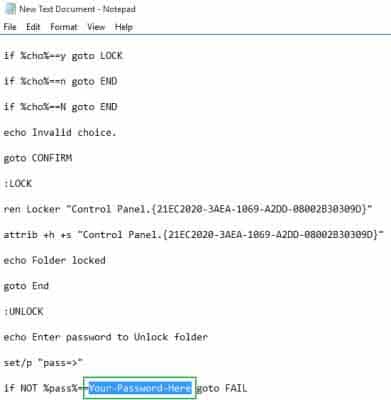Teknoloji devi Microsoft’un Windows 10 ve önceki işletim sistemlerindeki dosyaları şifreyle korumamıza internetteki çok az yazılım çözümünün izin verdiğini hepimiz çok iyi biliyoruz.
Ancak bugün, Windows’ta herhangi bir program olmadan dosyaları şifreyle nasıl koruyacağımızla ilgili bir öğreticiyi takip edeceğiz ve elbette bunu tamamen ücretsiz olarak yapabileceğiz.
göstermek
Windows 10’da Herhangi Bir Yazılım Olmadan Klasörleri Parolayla Koruma
İnternetteki çok az yazılım çözümü, teknoloji devi Microsoft’un Windows 10 ve önceki işletim sistemlerindeki dosyaları şifreyle korumamıza olanak tanıyor.
Ancak bugün, Windows’ta dosyaları herhangi bir program olmadan ve ücretsiz olarak şifreyle nasıl koruyacağımızı anlatan bir öğreticiyi takip edeceğiz. O halde fazla vakit kaybetmeden aşağıdaki eğitime göz atalım.
- Masaüstü ekranınıza sağ tıklayın ve Yeni > Metin belgesi seçeneğini seçin. Verilen komut dosyasını metin belgesine yapıştırın.
cls
@ECHO OFF
title Folder Locker
if EXIST "Control Panel.{21EC2020-3AEA-1069-A2DD-08002B30309D}" goto UNLOCK
if NOT EXIST Locker goto MDLOCKER
:CONFIRM
echo Are you sure or want to Lock the folder (Y/N)
set/p "cho=>"
if %cho%==Y goto LOCK
if %cho%==n goto END
if %cho%==N goto END
echo Invalid choice.
goto CONFIRM
:LOCK
ren Locker "Control Panel. {21EC2020-3AEA-1069-A2DD-08002B30309D}"
attrib +h +s "Control Panel. {21EC2020-3AEA-1069-A2DD-08002B30309D}"
echo Folder locked
goto End
:UNLOCK
echo Enter password to Unlock folder
set/p "pass =>"
if NOT %pass%==Your-Password-Here goto FAIL
attrib -h -s "Control Panel.{21EC2020-3AEA-1069-A2DD-08002B30309D}"
ren "Control Panel.{21EC2020-3AEA-1069-A2DD-08002B30309D}" Locker
echo Folder Unlocked successfully
goto End
:FAIL
echo Invalid password
goto end
:MDLOCKER
md Locker
echo Locker created successfully
goto End
:End
Önemli: “Şifreniz-Burada” ifadesini bulun ve dosyalarınızı korumak istediğiniz şifreyle değiştirin.
- Şimdi Dosya > Farklı Kaydet’e tıklayın.
- Farklı Kaydet isteminde, not defterini FolderLocker.bat gibi bir .bat uzantısıyla kaydedin. Farklı kaydet türünde Tüm Dosyalar’ı seçin ve Kaydet düğmesine tıklayın.
- FolderLocker.bat dosyasının oluşturulduğunu göreceksiniz. Locker adlı bir klasörü etkinleştirmek için yarasa dosyasına çift tıklayın.
- Bu, gizlemek istediğiniz dosyaları saklayabileceğiniz klasördür. Kilitlemek istediğiniz dosyaları aktarın ve FolderLocker.bat dosyasına tekrar tıklayın.
- Komut istemi açılacak ve klasörünüzü kilitlemek isteyip istemediğinizi soracaktır. Y yazın ve Enter düğmesine basın.
- Klasör kaybolacaktır. Gizli klasörü geri döndürmek için Folderlocker.bat dosyasına çift tıklayın ve şifrenizi girin.
Windows 10’daki Dosyaları Parolayla Koruyun (Winrar)
WinRAR, sıkıştırılmış dosya formatlarıyla başa çıkmak için harika bir yardımcı programdır. Dosya ve klasörleri bir parola ile kilitlemek için kullanılabilir. Windows 10’da dosyaları/klasörleri parolayla korumak için WinRAR’ın ücretsiz sürümünü nasıl kullanabileceğinizi burada bulabilirsiniz.
1. Winrar’ın son sürümünü bilgisayarınıza indirip yükleyin.
2. Şimdi şifrelemek istediğiniz tüm dosyalara/klasörlere sağ tıklayın.
3. Bağlam menüsünde Arşive Ekle’yi seçin.
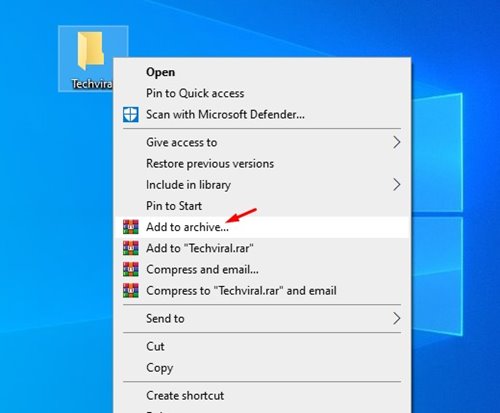
4. Arşiv adını girin, arşiv formatında RAR’ı seçin.
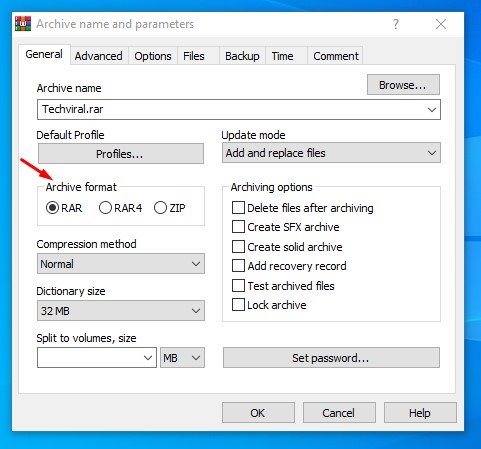
5. Daha sonra aşağıda gösterildiği gibi Parolayı Ayarla düğmesine tıklayın.
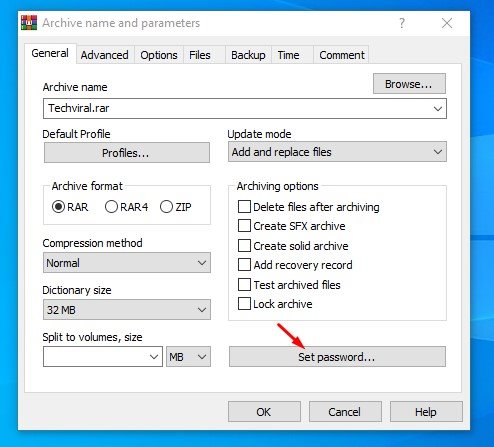
6. Parolayı girin isteminde yeni parolayı yazın ve Tamam’ı tıklayın.
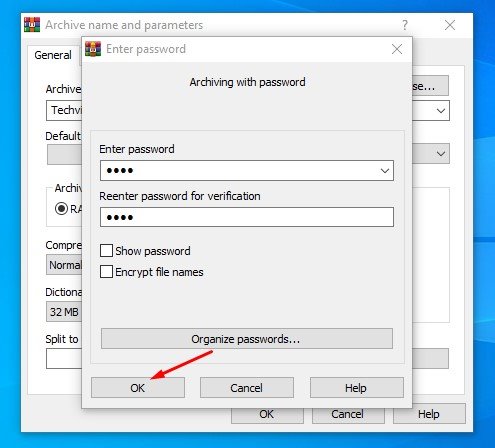
Bu kadar! Bu, şifrelenecek bir RAR dosyası oluşturacaktır. Klasöre erişmeye çalışan herkesin şifreyi girmesi istenecektir.
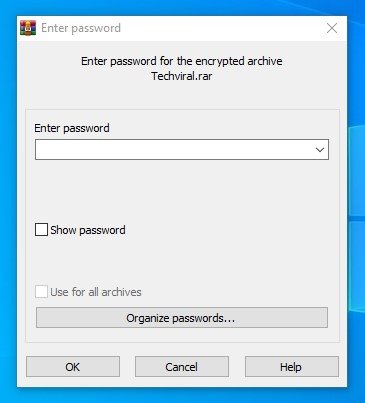
Peki siz bu konuda ne düşünüyorsunuz? Tüm görüş ve düşüncelerinizi aşağıdaki yorum bölümünde paylaşın. Bu öğreticiyi beğendiyseniz, bu öğreticiyi arkadaşlarınızla ve ailenizle paylaşmayı unutmayın.